
Instagram(インスタ)のギフトメッセージの使い方を解説
最近はInstagram(インスタ)でDMを使っている人が多くなりましたね。
実は、DMにギフトメッセージという機能があるのを知ってますか?
ギフトメッセージとは、DMのメッセージをデコレーションできる機能のことです。
ここでは、Instagram(インスタ)のギフトメッセージの基本知識や操作方法について詳しく説明していきます。
Contents[OPEN]
Instagram(インスタ)のギフトメッセージとは?
ギフトメッセージは相手にメッセージを送る際に使える機能です。
もともとInstagram(インスタ)にはDM機能がありますが、DMとどう関係しているのか説明します。
DMのメッセージをデコレーションする機能
Instagram(インスタ)のギフトメッセージとは、DMのデコレーション機能のようなものです。
DMはテキストメッセージや写真などを送る機能ですが、テキストを送るだけだとちょっと味気ないですよね?
そんなシンプルな見た目のDMをデコレーションして相手にメッセージを送る機能が、ギフトメッセージです。
誕生日・記念日などに使える
Instagram(インスタ)のギフトメッセージはデコレーションするので、普通のDMと比べて華やかになります。
見た目にインパクトがあるため、日常的に使うよりも、誕生日や何か大事な記念日にあえて送るのもとてもオススメです。
【Instagram】ギフトメッセージのやり方
Instagram(インスタ)のギフトメッセージは、もともとのDMの使い方を少し変えるだけで簡単に使えます。
ここでは実際にギフトメッセージを作成して送信するところまでの操作を説明します。
また、送信後にギフトメッセージを削除できるのかについても併せて確認していきましょう。
DMの虫眼鏡マークから選べる
Instagram(インスタ)のギフトメッセージの送信操作は、基本的にDM送信時と同じです。
メッセージを入力したあとの操作が少し違うので、それも含めてチェックしましょう。
Instagram(インスタ)でDMの画面を表示する
DMを送信する手順は複数ありますが、ここでは相手のプロフィール画面から送信する方法について説明します。
相手のプロフィール画面を開くと、プロフィールの下にメッセージボタンがあるのでタップします。
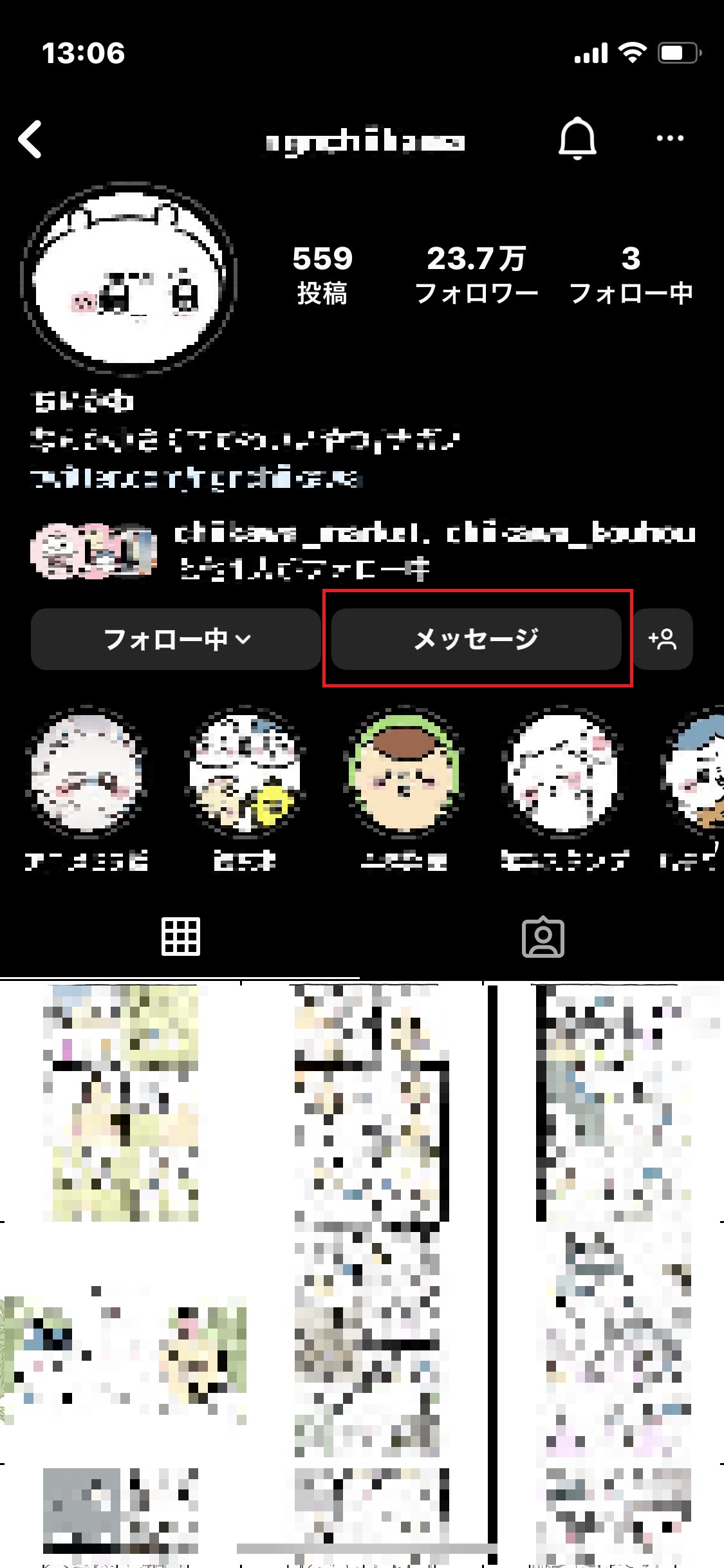
相手とのチャット画面へ移動します。
このチャット画面の一番下にDMのメッセージを入力する枠が表示されます。
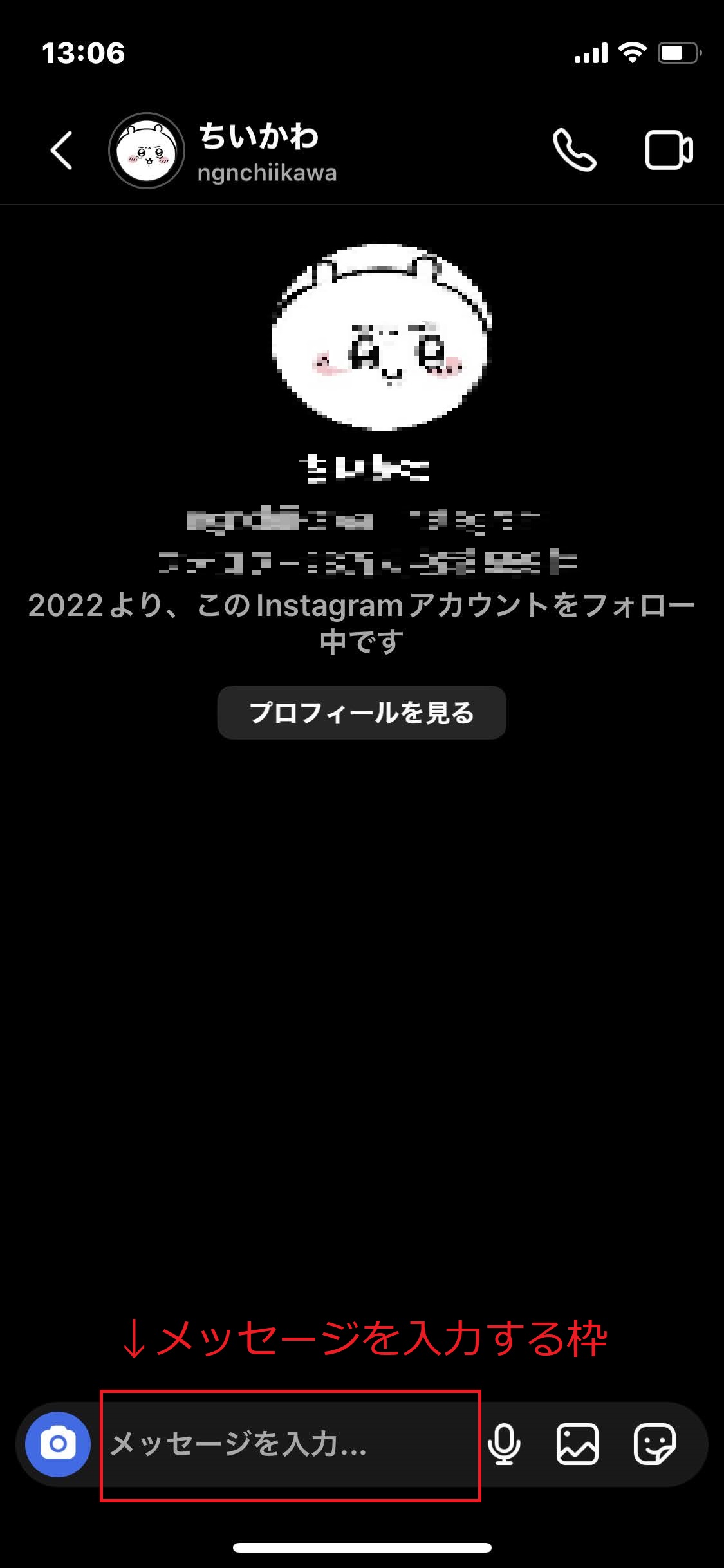
メッセージを入力する
テキストや絵文字などを使ってメッセージを入力します。
一文字でも入力すると枠の右側に送信ボタンが表示されます。
これをタップするとDMが送信されてしまうので、まだタップしないでください。
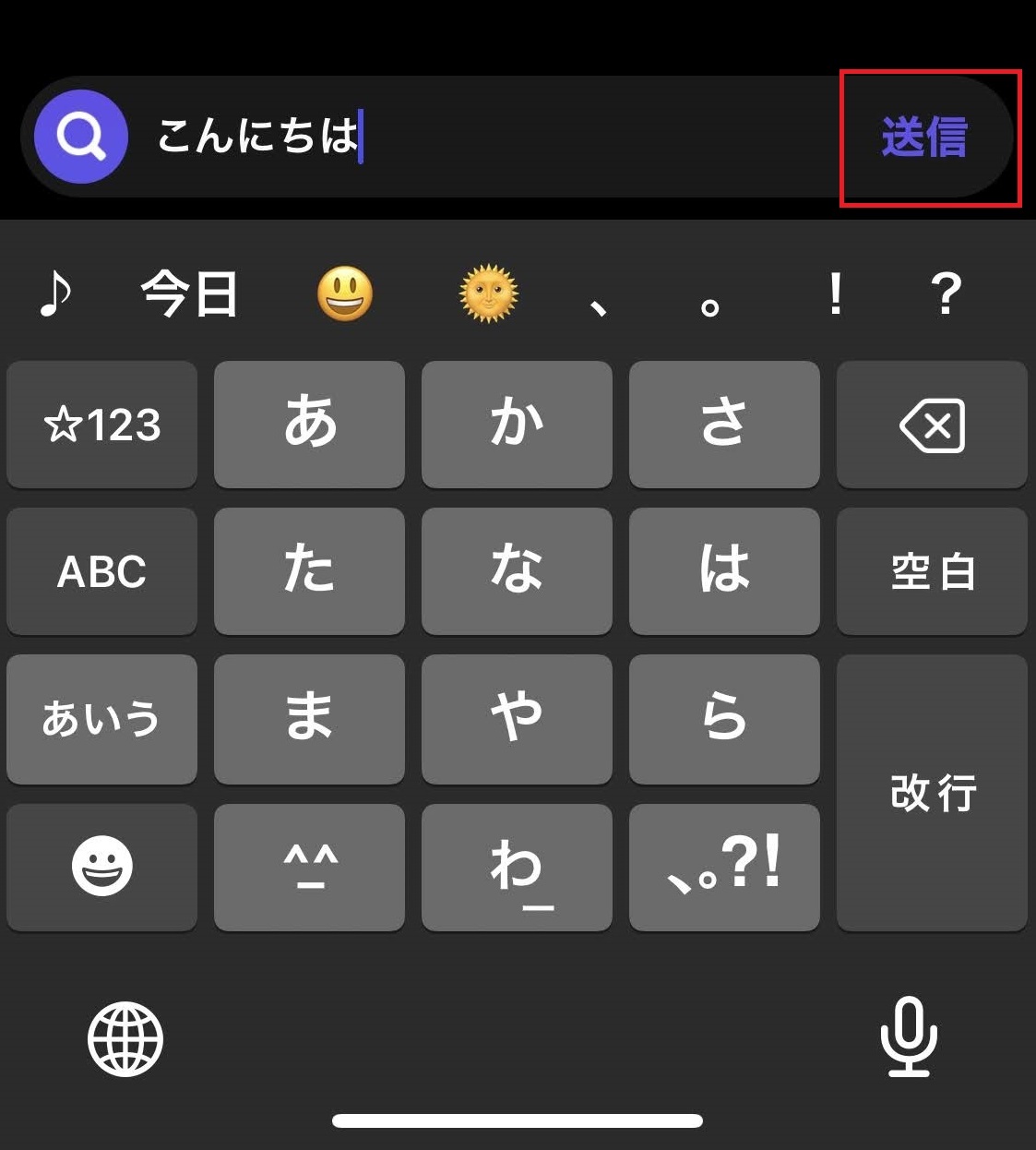
メッセージ入力枠の左横にある虫眼鏡マークをタップする
ギフトメッセージとして送信した文章を入力したら、枠の左横にある虫眼鏡マークをタップします。
デコレーション用のアイテムが表示されます。
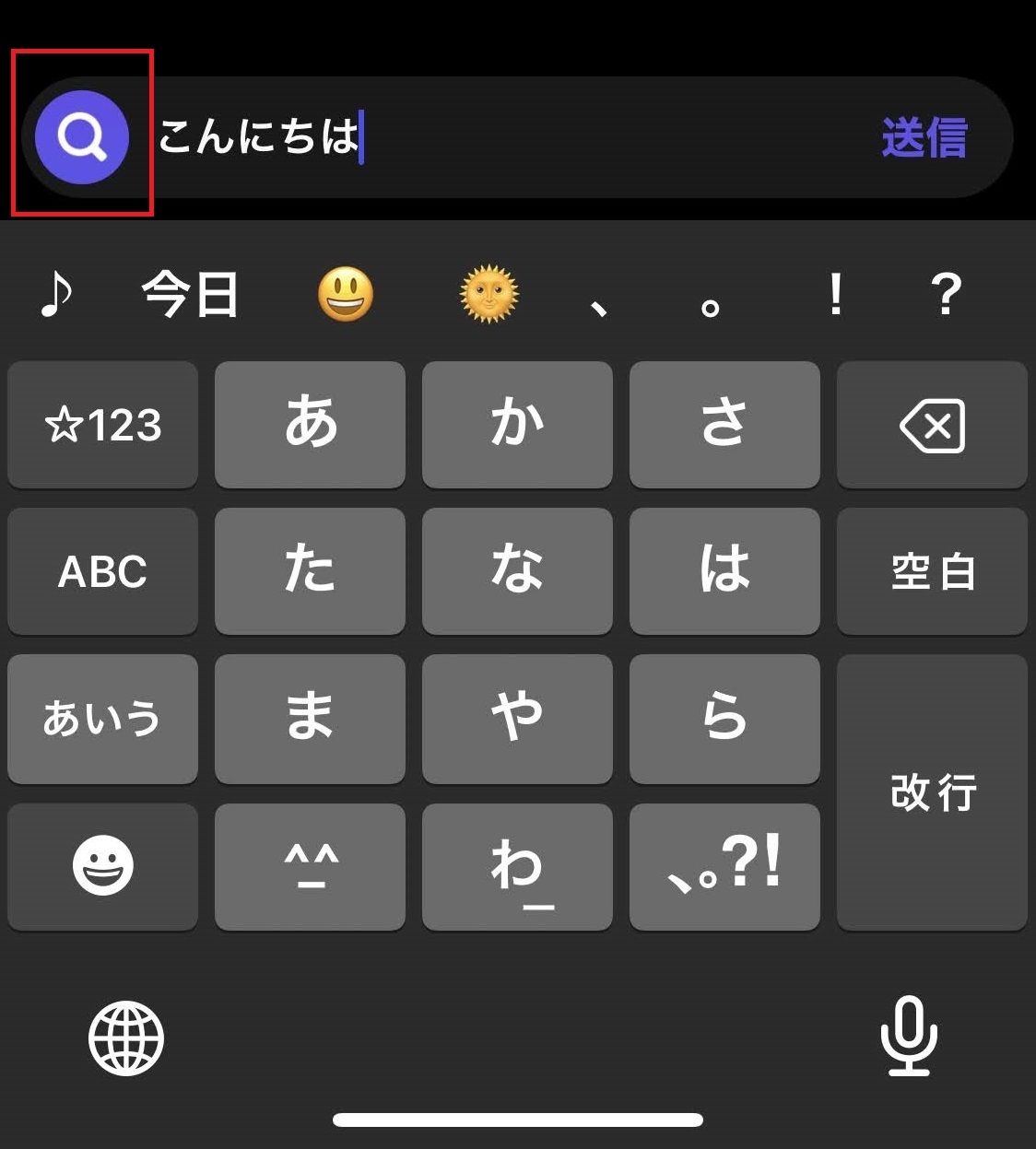
デコレーションを選ぶ
デコレーションのアイテムが横並びに表示されるので、好きなものをタップします。
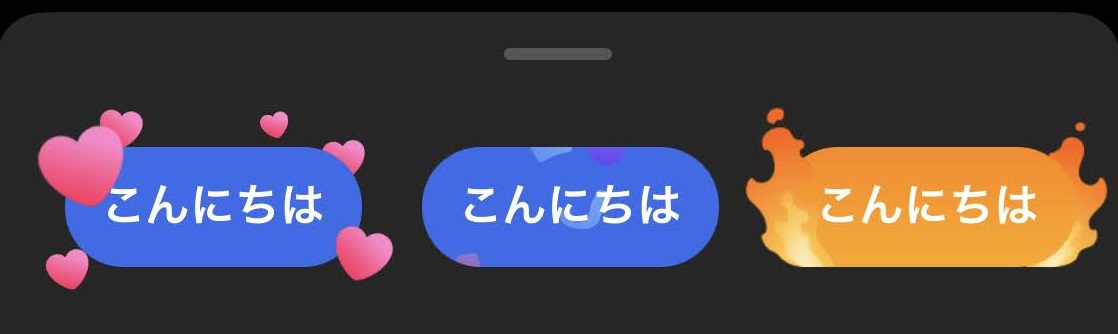
このタップ操作を行った瞬間にギフトメッセージは送信されてしまうので、この文章でOKかなどは、デコレーションをタップする前に確認しましょう。